Este consejo de edición rápida lo convertirá en un editor más eficiente. Acostúmbrese a guardar los efectos y la configuración de complementos más utilizados. Estos podrían ser distorsiones en el tiempo, zooms de imágenes, transiciones, efectos de audio... realmente cualquier cosa que surja regularmente en el tipo de edición que sueles hacer.
Al automatizar tareas no creativas repetitivas y tediosas, dejará más tiempo para la parte creativa de la edición. También encontrará que algunos proyectos requieren una apariencia particular o un estilo repetitivo, por lo que es imprescindible crear plantillas.
Mire el video (o lea la transcripción a continuación) por más!
Los procedimientos exactos para crear estas plantillas diferirán entre los programas de software, pero los principios son los mismos. Con esa advertencia fuera del camino, profundicemos en las plantillas de efectos.
1. Creación
Por lo general, querrá cambiar al espacio de trabajo de efectos de su programa de edición, ya que le mostrará los paneles de interfaz más útiles.
- Querrás agregar un efecto a un clip
- Cambie sus parámetros a la animación o apariencia deseada
- Arrastre el icono del efecto a un contenedor
- Y asígnele un nombre para reconocerlo fácilmente y poder buscarlo más tarde
Puede crear toda una serie de efectos que abarquen una variedad de parámetros y apariencias, con diferentes grados de acercamiento, aceleración, desplazamiento panorámico, etc.
Quizás desee que su zoom sea un poco menos pronunciado, más como una deriva hacia adentro. Querría hacer un ajuste preestablecido que solo se acerque del 100% al 105%. Además de uno que hace zoom del 100 % al 110 %, y tal vez también uno que hace zoom del 100 % al 120 %. Los alejamientos pueden ser útiles cuando desea revelar una parte del marco, por lo que también debe hacer un rango de ellos. A veces, solo querrá ingresar sin ningún movimiento de la cámara para ver más de cerca la expresión facial de un personaje. Cree un rango, desde 110 % hasta 150 % en incrementos de 10 %, por ejemplo.
Las panorámicas dentro de su NLE pueden proporcionarle una emulación razonable de un movimiento de cámara. Entonces, haz al menos uno que vaya de derecha a izquierda y uno que vaya de izquierda a derecha.
También puede guardar aspectos específicos para su metraje, como alto contraste, cálido o desaturado.
Las aceleraciones y las ralentizaciones también son ajustes preestablecidos muy útiles para crear, junto con una velocidad del 0%, si su software de edición aún no tiene una forma rápida de congelar un clip. Y ocasionalmente, solo querrá una forma rápida de revertir la acción, así que asegúrese de crear una variedad de efectos de velocidad negativos.
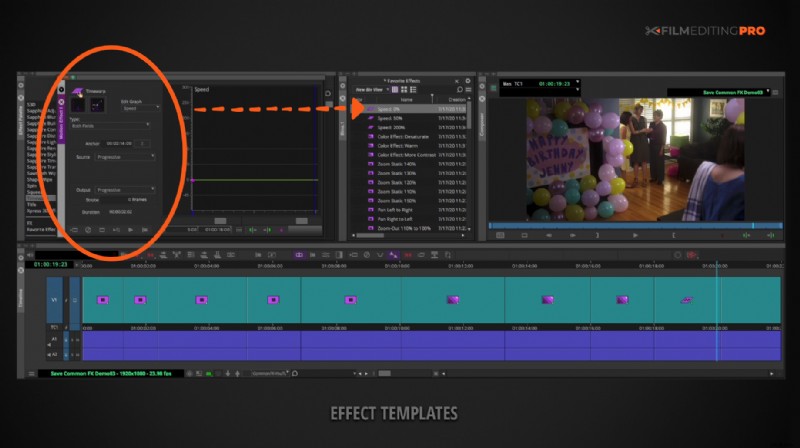
2. Solicitud
A continuación, veamos cómo aplicar estos efectos de plantilla prediseñados.
Si desea aplicar esos efectos a un nuevo conjunto de tomas, utilizando el NLE de su elección, puede arrastrar el efecto guardado desde un contenedor y colocarlo en el clip en la línea de tiempo.
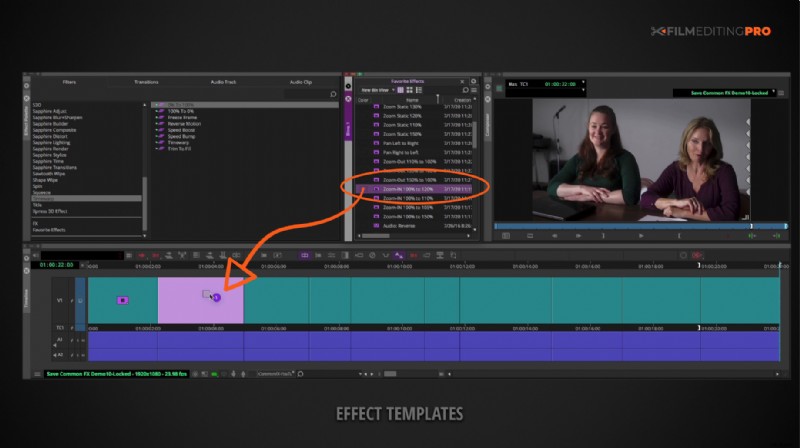
Construir estos efectos desde cero una y otra vez sería una gran pérdida de tiempo. Es mucho más rápido tener estas plantillas al alcance de la mano por el bien de la eficiencia y la precisión.
3. Organización
En algún momento, querrá organizar sus plantillas de efectos.
Si tiene MUCHOS ajustes preestablecidos de efectos, puede organizarlos en varios contenedores por categoría. Puede crear contenedores o carpetas llamados algo así como efectos visuales, distorsiones del tiempo, transiciones, etc. De esa manera, sus efectos se ordenarán por categoría y no necesitará examinar un contenedor enorme para encontrar lo que necesita. Dicho esto, es posible que prefiera tener un solo contenedor de ajustes preestablecidos de efectos en aras de la simplicidad.
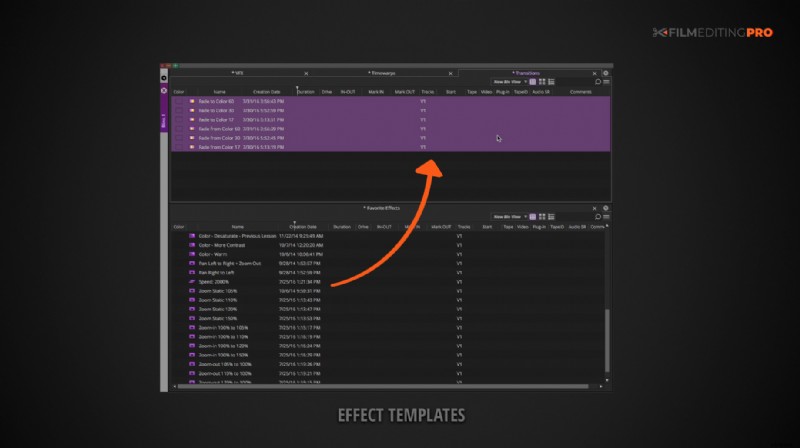
4. Distribución
Finalmente, si trabaja en algún tipo de entorno colaborativo, es posible que desee distribuir sus plantillas de efectos. Cada NLE tiene un método para compartir plantillas exportándolas. Su colaborador en el otro extremo puede importar esa plantilla a su propio sistema Es una excelente manera de garantizar la coherencia entre editores y estaciones de trabajo dispares.
Por supuesto, también es divertido compartir movimientos y efectos geniales con otros editores para intercambiar ideas. La ingeniería inversa de las plantillas de otros editores es una excelente manera de hacer fluir su propia creatividad.
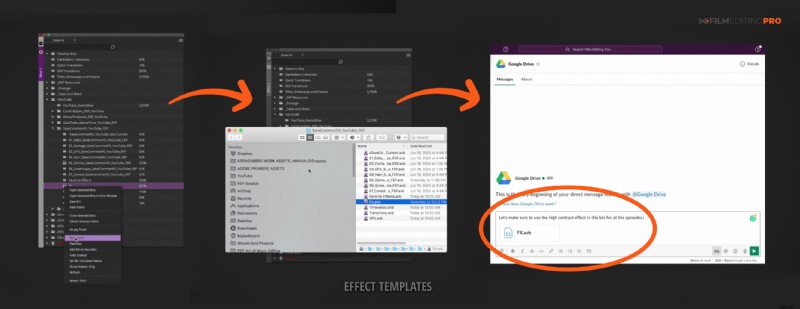
—
Si desea hacernos una pregunta o simplemente decirnos que los tutoriales son útiles, deje un comentario a continuación:¡los leemos todos!
